ComboBox per ricerca o inserimento dati in un database. - dal 04/09/04 pagina vista: volte
Sulla falsariga dell'esercizio precedente "Inserire dati da ComboBox", ampliamo il concetto lì descritto, usando una ComboBox non solo per controllare ed eventualmente aggiungere un dato nell'elenco che forma il RowSource della Combo stessa, ma anche la visualizzazione, l'inserimento o la modifica di dati correlati al dato riportato nella combobox. Tipico esempio potrebbe essere un indirizzario, ma potrebbe riferirsi ad un elenco di articoli, un elenco clienti o fornitori, un archivio dati, o comunque un qualsiasi database che si debba consultare o aggiornare on l'inserimento di nuovi dati. Come esempio lo faremo su una rubrica indirizzi, il cui database lo terremo su un foglio diverso da quello sul quale operiamo, così vediamo come "lavorare a distanza", senza selezionare cioè il foglio del database. Vediamo un esempio, sul Foglio2:
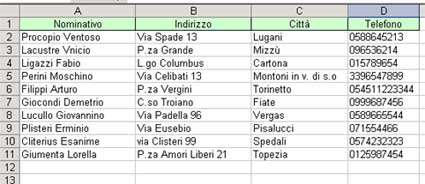 |
I dati (Nominativo) nella colonna A, da A2 fino a dove vorremo che giunga il nostro elenco (non ci dobbiamo scordare che celle libere ci servono per poter aggiungere dati), verranno identificati assegnando un nome alla zona, dal menù Inserisci/Nome/Definisci, e formeranno il RowSource della ComboBox, cioè sarà la "chiave di ricerca/inserimento" dati nel database. Vediamo un immagine della UserForm usata come maschera di lavoro, e che attiviamo con un CommandButton posto sul Foglio1:
 |
Selezionando un nominativo esistente tramite l'evento Click della ComboBox, porteremo i dati relativi al nominativo nelle tre textbox della userform; questo ci consente di consultare i dati, leggendo magari il numero di telefono, oppure di modificare se necessario i dati presenti nelle textbox, a cui faremo seguire un click sul pulsante "Aggiorna Modifiche ai Dati" per aggiornare il database sul foglio2. Se invece selezioneremo una riga vuota nella combobox attiveremo l'emissione di quatro inputbox, in sequenza, che ci chiederanno di inserire un nominativo, l'indirizzo, la città, il numero di telefono, forniti i dati richiesti, la routine provvede in automatico ad aggiornare sia il database sul foglio2 sia la maschera stessa. Questo esercizio si presta anche all'inserimento dei dati necessari ad una fatturazione (basta prevedere i campi da richiamare insieme al nominativo e l'indirizzo completo, come p.iva o cod.cliente) e poi provvedere un commandbutton che trasferisca i dati nelle celle predisposte del modello fattura, che in questo caso dovrebbe essere il foglio dal quale si richiama la userform. Vediamo le istruzioni:
|
'sfruttiamo l'Activate della UserForm per assegnare l'area identificata col nome "nomi" al 'RowSource della ComboBox Private Sub
UserForm_Activate() |
|
'questa è la routine "responsabile" della ricerca o inserimento dati, e si utilizza l'evento 'Click della Combobox Private Sub
ComboBox1_Click() |
|
'questa la routine assegnata al commandbutton per aggiornare ev. modifiche Private Sub
CommandButton1_Click() |
File scaricabile e consultabile : Combo e DB2000.zip 36 Kb
Buon Lavoro
prelevato sul sito www.ennius.altervista.org